Google finance excel не работает
Диск Google - это не просто место для хранения файлов; это еще и мощный набор веб-приложений для повышения продуктивности. Этот урок будет сосредоточен на использовании Google Таблиц - веб приложения от Google для работы с таблицами, и на том, как работать в них с биржевыми данными.
Акции представляют собой долевую собственность компании. Акции торгуются на таких биржах как: Нью-Йоркская фондовая биржа (NYSE), NASDAQ, Лондонская фондовая биржа (LSE) и многие другие. Вы можете покупать и продавать акции через брокеров.
Google Финансы — это средство для отслеживания акций.
Google также предлагает Google Финансы как способ для просмотра биржевых данных, включая диаграммы для просмотра производительности компании на протяжении определенного времени. Самое приятное то, что Google предлагает способ легко использовать данные из их службы Google Финансы в Таблицах.
В этом уроке вы узнаете, как использовать функцию GOOGLEFINANCE в Google Таблицах для того, чтобы получить данные от Google Финансов и вставить их в электронную таблицу.
Чтобы начать работу с уроком, убедитесь, что у вас есть аккаунт Google и перейдите в Диск Google. Создайте новую таблицу и продолжайте читать, чтобы узнать больше.
Зачем нужно отслеживать данные об акциях?
Для многих отслеживание данных акций является хобби. Цена акций для многих считается показателем успешности компании. Если вы заинтересованы в успехе компании, можете следить за ценой акций для его оценки.
Для некоторых инвестирование в акции является способом спланировать свой выход на пенсию. Многие люди покупают акции, облигации и взаимные фонды, ожидая увеличение их стоимости с течением времени для финансирования себя в те годы, когда они не будут работать.
Скриншот сверху показывает цену акций в Google Финансах, в то время как нижний показывает формулу в Google Таблицах, которая автоматически импортирует цену в электронную таблицу.
Самое главное: биржевые цены постоянно меняются. Если вы хотите контролировать цены на акции, вам нужен простой способ поддерживать ваши данные в актуальном состоянии.
Независимо от того, почему вы отслеживаете биржевые данные, Google Таблицы с подключением к Google Финансам являются самым простым способом, который я нашел, чтобы свести данные об акциях в электронную таблицу. Давайте научимся, как это сделать.
Как отслеживать акции с помощью функции GOOGLEFINANCE (короткий видео-урок)
На скриншоте ниже продемонстрировано, как построить электронную таблицу с динамическим отслеживанием акций в Google Таблицах.
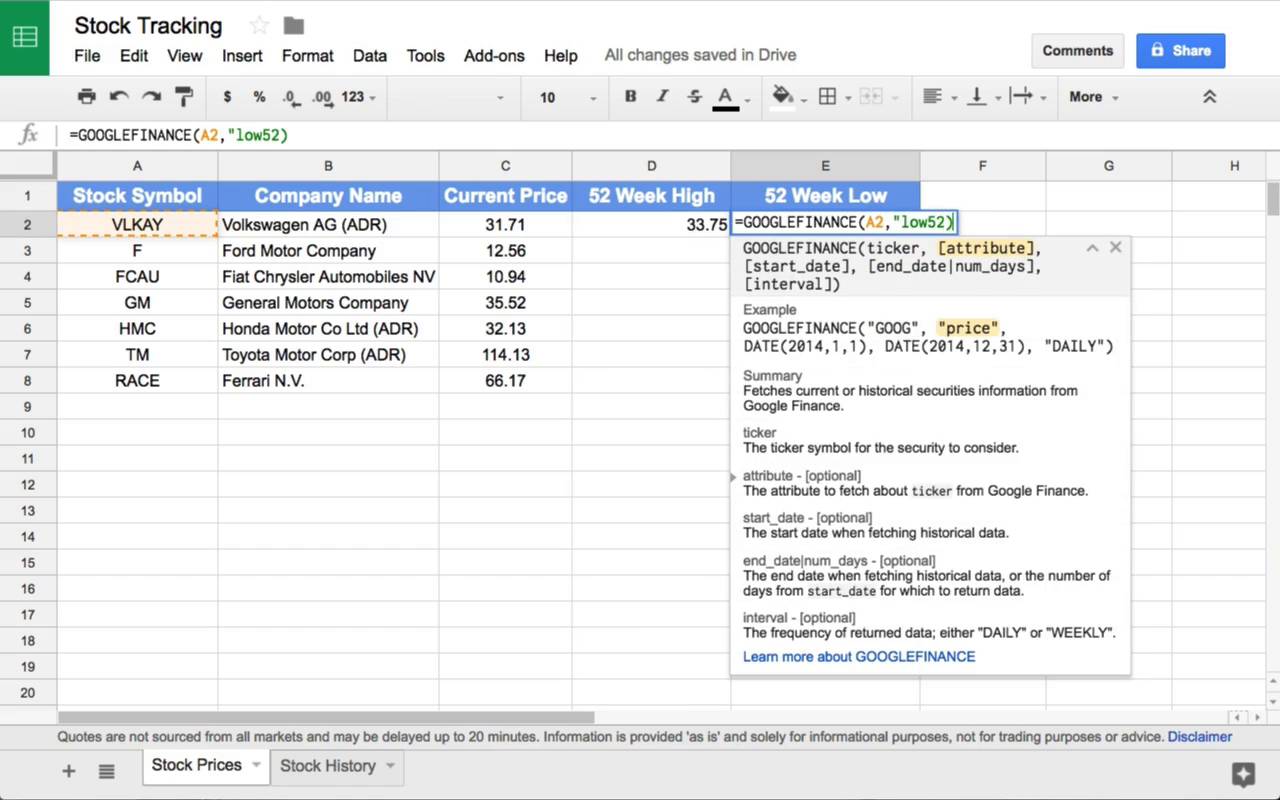
Чтобы узнать больше об использовании функции GOOGLEFINANCE, ознакомьтесь с моей пошаговой инструкцией ниже.
Получение биржевых данных
Первое, что я предпочитаю сделать при настройке таблицы анализа акций - это выбрать компании, за которыми я буду следить. Вам нужно узнать их биржевые коды, которые представлены несколькими буквами для идентификации компании на фондовых биржах. Например кодом акций компании Apple является AAPL, в то время как код корпорации Майкрософт - это MSFT.
Компании, чьи акции торгуются на фондовых биржах имеют биржевой код, который является сокращенной формой их названия, например AMZN для Amazon.
Обычно вы можете найти биржевые коды компаний через быстрый поиск, или можно использовать такой инструмент как поиск Yahoo Финансы для поиска кода акций компании по вашему выбору.
Когда я сравниваю компании, я создаю список биржевых кодов в Google Таблице в столбик:
Начните с создания списка биржевых кодов в столбце таблицы.
В Таблицах Google, мы можем использовать функцию =GOOGLEFINANCE для импорта биржевых данных. Чтобы начать, щелкните ячейку и начните вводить функцию.
Нет необходимости вводить полное имя компании для каждого биржевого кода. Напишем нашу первую функцию GOOGLEFINANCE и посмотрим на биржевой код и название компании. Вот как выглядит формула, которую мы будем использовать:
В приведенном ниже примере я использую формулу в ячейке A2, которая выводит название «Volkswagen AG» по биржевому коду VLKAY. Затем просто тянем формулу вниз для вывода названия компании для каждого биржевого кода.



Теперь, когда мы составили список биржевых кодов и названий компаний, за которыми мы следим, давайте получим некоторые финансовые данные о них.
Текущий курс акций
Чтобы получить цену акции, используйте формулу GOOGLEFINANCE следующим образом:
Можно ввести символ акции в скобках, или передать формуле номер ячейки с биржевым кодом для получения цены. На скриншоте ниже вы видите использование формулы, можно потянуть ее вниз, чтобы получить цены акций для каждой компании.



Цены, которые Таблицы Google получают - это текущие цены акций и они будут обновляться при каждом открытии таблицы.
Цена акции за определенную дату
Что делать, если вы хотите зафиксировать цену акции за определенный день или узнать сколько акция стоила в прошлом? Мы можем сделать это в нашей таблице.
Давайте используем вот такую формулу, чтобы получить цену акции Amazon на момент закрытия торгов 1 февраля:
Эта формула выводит не только цену акции на момент закрытия торгов, но также выводит и дату.
Обратите внимание, что эта формула создает сетку с некоторыми дополнительными данными, включая заголовки «Дата» и «Закрытие», а также дату и цену на момент закрытия.
Если вы хотите вывести только цену при закрытии торгов, то нужно обернуть наши формулы в INDEX и потянуть вниз только нижнее правое поле (цена). Вот формула, которую вы можете использовать:
Я просто обернул формулу в INDEX, а затем добавил ",2,2)" в конце формулы, чтобы вывести только цену акции без заголовков.
Оберните ваши формулы в INDEX чтобы выводить исключительно цену акции.
История цены на акции
Ранее я упоминал, что цена акции отражает производительность компании и будущие ожидания. Отслеживание цен на акции за определенный период времени - это отличный способ, чтобы понять, как инвесторы относятся к компании.
Вот функция, которую можно использовать для получения истории цены акции:
=GOOGLEFINANCE("F", "price", DATE(2017,1,1), DATE(2017,2,11), "DAILY")
Давайте разберем эту формулу:
- Формула начинается стандартным =GOOGLEFINANCE.
- "F" в скобках указывает функции получать данные для компании Ford, акции которой мы выбрали.
- Далее мы передаем функции атрибут "price", чтобы указать, что мы хотим получить цену за определенный период времени.
- Затем мы указываем даты начала и окончания периода, данные за который хотим получить.
- Наконец я указал "DAILY" в скобках, чтобы сообщить Таблицам, что мы хотим получить ежедневные котировки акций.
На скриншоте ниже вы увидите, что результаты выводятся в строках таблицы:
Формула, введенная выше, выводит список ежедневных биржевых цен за определенный период.
Теперь у вас есть список цен на акции за определенный период времени. Вы можете ввести любой период, и Таблицы автоматически будут получать данные из Google Финансов. Далее легко превратить данные в диаграммы непосредственно внутри таблицы.



Теперь у нас есть отличное представление о ценах акций. Давайте узнаем, какие еще полезные финансовые данные мы можем вставить в Таблицах.
Соотношение цены к доходу (P/E)
Коэффициент цена-доход, или P/E является общим методом оценки компаний. Он делит стоимость акций компании на ее доходы. Широко признанный принцип оценки акций состоит в том, что высокий P/E коэффициент указывает на будущий рост акций.
Чтобы получить P/E коэффициент акций от Google Финансов, используйте следующую формулу:
В примере ниже я буду получать P/E коэффициент акций с помощью ссылки на ячейку, вот пример формулы:



Затем просто перетаскиваем формулу вниз, чтобы вывести коэффициент для всех моих выбранных акций.



Как читать коэффициент P/E? Вам необходимо исследовать аналогичные компании, чтобы понять смысл этих значений. Для акций в областях с более высокими темпами роста, таких как технологии (например Google или Facebook) коэффициент P/E будет выше, чем, например, у коммунальных компаний.
Если вы хотите узнать, как рассчитывается P/E коэффициент, посмотрите это определение от Investopedia.
Рост и Падение цен за последние 52 недели
Некоторые акции сильно меняются в цене в течение года. Это поможет следить за их колебаниями.
Чтобы получить самую высокую цену, которую имели акции в течение последних 52 недель, используйте следующую формулу:
Вы также можете получить самую низкую цену закрытия акции за последние 52 недели:
На скриншоте ниже вы можете увидеть, как я применил эти формулы к списку акций:



Я часто отслеживаю, где торгуются акции в привязке к их высшей и низшей цене. Если я собираюсь получить прибыль и продать акции, я стараюсь убедиться, что акции не находятся в низкой точке.
Эти формулы содержат лишь некоторые из доступных атрибутов, которые Google Таблицы могут получать от Google Финансов. Использование сочетаний этих факторов может помочь вам отслеживать ключевые финансовые показатели и исследовать компании — будь то для удовольствия или прибыли.
Для закрепления и дальнейшего изучения
В этом уроке вы использовали Google Таблицы, чтобы создать электронную таблицу для отслеживания ситуации на бирже. Является ли это для вас просто хобби или обучающим упражнением, или может быть потенциальным источником дохода, Таблицы имеют простую интеграцию с Google Финансами для того, чтобы вы могли отслеживать котировки интересующих вас акций.
- Если какие-либо финансовые термины из этого урока были вам незнакомы, то Investopedia имеет отличный словарь финансовых терминов.
- У Google есть расширенная документация по функции =GOOGLEFINANCE, которая охватывает некоторые дополнительные особенности, которые не были затронуты в этом уроке.
- Мелисса Мёрфи написала отличный урок о том, как импортировать и экспортировать документы в Google Диск.
Интересуетесь ли вы котировками акций? Используете ли вы Google Таблицы или другой инструмент для отслеживания ваших данных? Расскажите мне об этом в комментариях.
Я использую гугл-таблицы для портфеля инвестиций, потому что с ними проще вести учет.
Упрощение связано с тем, что можно в автоматическом режиме получать данные о текущих ценах и других параметрах активов, которые публикуются открыто.
Для этого я комбинирую три бесплатных сервиса, которые подтягивают данные с разных бирж с помощью API. В статье расскажу, как настроить их под свои нужды.
Что за АПИ
В большинстве случаев данные с бирж передаются через программный интерфейс, называемый API — application programming interface. Грубо говоря, это инструмент, благодаря которому одна программа начинает говорить на одном языке с другой. В нашем случае мы используем API финансовых бирж для «дружбы» с гугл-таблицами.
API Московской биржи
Для чего. Получить информацию о российских акциях и облигациях.
Как это работает. У Московской биржи есть API, который позволяет видеть любую информацию с российской биржи внутри гугл-таблиц. Например, можно получать имена инструментов, цены закрытий, даты оферт и другие параметры.
Работа этой функции полностью зависит от сервера Московской биржи. Если биржа поменяет формат выдачи, организует какие-то другие режимы торгов или изменит что-то в существующей системе, то для корректной работы формул потребуется их доработка.
Такая выборочная информация с биржи пригодится для разных целей. Можно создать гугл-таблицу , чтобы покупать облигации с хорошей ликвидностью, — об этом я уже рассказывал. А можно следить за параметрами бумаг в собственном портфеле — например, за датами оферт. Это поможет не пропустить важную дату, если хотите принять участие в досрочном погашении.
В таблице-примере к этой статье я привел несколько полезных параметров ценных бумаг. Вот что она умеет:
- подтягивать название бумаги по идентификатору — столбец «Названия акций и облигаций»;
- показывать текущие курсы — столбец «Цены акций и облигаций»;
- получать даты выплат облигаций — столбец «Даты купона и значения для облигаций»;
- получать дивиденды — столбец «Даты и значения дивиденда для акций»;
- видеть возможность досрочного погашения облигаций — столбец «Даты оферт».
Список далеко не полный, ведь на Мосбирже огромное количество параметров, включая срочный рынок и валюты.
Формула для получения цены корпоративной облигации Когда в первом столбце вы меняете идентификаторы бумаг, получаете актуальные цены, названия, даты и величины купоновЯ везде старался использовать формулы в понятной записи с разбивкой на несколько строк — чтобы каждый смог воспроизвести эту конструкцию в своей таблице.
Googlefinance внутри гугл-таблиц
Для чего. Получить информацию об американских акциях, которые торгуются на Санкт-Петербургской бирже.
Как это работает. Googlefinance — это встроенная функция гугл-таблиц. Она помогает получить текущие или архивные данные о ценных бумагах из сервиса «Гугл-финансы».
Самое важное из мира инвестиций, чтобы научиться вкладывать деньги и быть в курсе последних новостейРоссийские акции в сервисе тоже есть. Чтобы их увидеть, надо указывать тикер — то есть код из нескольких букв, который принадлежит определенному финансовому инструменту, — с приставкой «MCX:» так, чтобы получилось «MCX:SBER».
Эта функция позволяет получать название, текущую цену акций и еще 18 параметров — например, максимальную и минимальную цену за 52 недели, количество акций в обращении. Все это есть в моем шаблоне.
Параметры бумаг, которые подтягиваются в режиме реального времениГлавное преимущество в том, что формулы для получения этих параметров предельно просты: например, имя бумаги — name, самая высокая цена на текущий день — high. Описание всех формул и атрибутов есть в инструкции от Гугла.
В первом столбце я оставил идентификаторы двух акций — Сбербанка (MCX;SBER) и «Нетфликс» (NFLX) — и фонда Van Eck (RSX). При изменении тикеров во втором столбце будет подтягиваться название акций и актуальные цены.
А чтобы получить подробную информацию об акции или фонде, используйте ячейки В13 и В35: в них нужно занести тикер и в таблицах ниже сразу же обновится информация.
Например, вы хотите отслеживать акции американского производителя сетевого оборудования Ubiquiti Inc (UI) и высокодивидендного фонда Highland Small-Cap Equity Y (HSZYX). В ячейку В13 заносите тикер акции UI, а в ячейку В35 — тикер фонда HSZYX. Получите 19 параметров каждой бумаги.
Смотрите, как это работает:
«Яху-финанс»
Для чего. Отслеживать любые финансовые данные со всего мира.
Чтобы подружить «Яху» и таблицы, можно пойти двумя путями: написать скрипт, который будет импортировать выдачу API в специальном текстовом формате JSON в гугл-таблицу , или воспользоваться формулой IMPORTHTML — еще есть вариант с IMPORTXML, — которая импортирует таблицы и списки с сайтов.
Я остановился на втором варианте — получение данных через формулу IMPORTHTML. Важно: эта формула подтягивает данные только из таблиц или списков, другую информацию через нее не получить.
Формула работает так: сервис Гугла обращается по адресу страницы, указанному в формуле, и ищет все таблицы, которые обозначены в разметке этой страницы. Таблиц может быть несколько, но у каждой свой порядковый номер. Поэтому в формуле нужно указать конкретный номер таблицы — данные из нее и появятся в гугл-таблице.
Моя формула обращается к тикеру, который нужно прописать самостоятельно, и ищет данные по этой акции на «Яху». К написанию некоторых тикеров есть требования:
Функция GOOGLEFINANCE в Google Таблицах полезна, когда вам нужно получить текущие или исторические рыночные данные из Google Finance .
В Google Таблицах есть множество расширенных функций, которые вы можете использовать для ускорения своей работы. В этой статье мы рассмотрим готовую функцию под названием GOOGLEFINANCE, которая поможет вам получить представление о современной финансовой аналитике.
Всякий раз, когда вы исследуете акции, вы, скорее всего, будете работать с электронной таблицей, хранящей данные с авторитетных веб-сайтов, таких как Google Финансы. Чтобы избавить вас от необходимости вручную копировать и вставлять информацию о рыночных тенденциях, рассмотрите возможность использования функции GOOGLEFINANCE в Google Таблицах.
Эта функция позволяет получать доступ к данным в реальном времени прямо из Google Финансов. Таким образом, вам больше не нужно использовать высокотехнологичные скрипты или программы только для того, чтобы эффективно отслеживать свой портфель акций.
Вы можете импортировать широкий спектр актуальной информации об акциях, такой как текущая цена, объем торгов и рыночная капитализация, в свою электронную таблицу с помощью всего лишь нескольких конфигураций.
Все это кажется удобным, правда? А теперь пора узнать, как использовать функцию GOOGLEFINANCE в Google Таблицах.
Всё о функции GOOGLEFINANCE
Чтобы функция GOOGLEFINANCE работала, мы должны написать следующее:
Давайте разберем синтаксис и разберемся с каждым параметром:
Атрибут
Описание
Для получения исторических данных вы можете использовать следующие атрибуты:
Вы также можете получить данные паевого инвестиционного фонда с помощью следующих атрибутов:
Атрибут
Описание
Реальный пример использования функции GOOGLEFINANCE
Давайте подробнее разберемся с функцией GOOGLEFINANCE на примере ниже.

На изображении выше показаны текущие рыночные данные Amazon, взятые с веб-сайта Google Finance.
Например, мы хотим получить цену и объем торгов, а также максимальную и минимальную цены текущего дня. Очевидно, что вы всегда можете получить эти атрибуты, просмотрев все поля данных и графики на веб-сайте. Однако иногда это может быть обременительно.
Таблицы Google предлагают более простой и эффективный способ получения необходимых данных. На изображении ниже мы использовали GOOGLEFINANCE для автоматического получения четырех атрибутов.
Вы видите, как это просто? Теперь сделайте копию данных примера и попробуйте функцию GOOGLEFINANCE самостоятельно.
Мы только что показали вам конкретный пример того, как получить текущие рыночные данные с помощью GOOGLEFINANCE. На этот раз давайте попробуем использовать эту функцию для извлечения исторических данных. Мы будем использовать ту же таблицу, поэтому перейдите по ссылке выше.
Как использовать функцию GOOGLEFINANCE в Google Таблицах
Вот так! Вы только что изучили еще одну мощную функцию под названием GOOGLEFINANCE. Используйте его вместе с другими формулами Google Таблиц, чтобы сделать вашу работу более эффективной.
Я использую комбинацию этих двух способов. У каждого есть свои особенности, недостатки и преимущества.
Самый простой способ узнать цену акции — через функцию гугл-таблиц GoogleFinance :
= GoogleFinance(ТИКЕР,"price")
⭐ Посмотрите, как это работает в таблице — создайте свою копию и отредактируйте под свои задачи.
Обратите внимание, что все формулы даны в формате США, о настройках я подробно написала в статье Как настроить таблицу для корректного получения данных .
Если у вас стоит другой регион, например Россия, то формула будет выглядеть так:
= GoogleFinance(ТИКЕР ; "price") — в скобках вместо запятой поставьте ;
В целом все просто, но на практике я столкнулась с некоторыми сложностями.
Что не так?
Есть исключения, когда эта функция не работает для российских акций :
1. Функция "не знает" цены привилегированных российских акций.
2. Некоторые российские акции функция не определяет совсем или "путает" тикеры акций, торгующихся на Мосбирже, с тикерами других эмитентов.
Что делать с проблемой №1, я напишу в следующей статье.
Вторую проблему я решаю так: перед тикером указываю код Московской биржи — MCX , так мы сообщаем функции, на какой бирже торгуется эта акция:
UPRO → MCX: UPRO
Этот способ рекомендую применять в случае, когда попадаются одинаковые тикеры для разных инструментов с разных бирж. Например, акции компании Юнипро с Московской биржи (UPRO). Если вы просто укажете тикер, без MCX, то получите цену, которая соответствует цене другого инструмента — ProShares UltraPro S&P500 (UPRO).
Будьте внимательны и сравнивайте цены в таблице с ценой в вашем брокерском приложении. Будьте внимательны и сравнивайте цены в таблице с ценой в вашем брокерском приложении.Вот некоторые акции, для которых я использую префикс MCX:
MCX:AFKS — АФК Система
MCX:AFLT — Аэрофлот
MCX:FIVE — ГДР X5 Retail Group
MCX:LKOH — Лукойл
MCX:MGNT — Магнит
MCX:QIWI — QIWI
MCX:ROSN — Роснефть
MCX:SIBN — Газпромнефть
и это далеко не весь список
С иностранными эмитентами каких-либо сложностей я пока не встречала — например, с акциями из индекса S&P500 все работает корректно.
Когда функция подходит лучше всего
Если вас интересуют цены акций из глобальных индексов или индексов США, то эта функция лучший выбор. Значения быстро загружаются даже при большом количестве тикеров. Чем больше запросов, тем дольше будет загружаться, также время загрузки будет зависеть от скорости вашего интернета и мощности устройства.
Для российских акций она тоже неплохо подходит, но с описанными выше оговорками.
Особенности, о которых нужно знать
GoogleFinance поставляет данные с задержкой до 20 минут, о чем обычно сообщает во всплывающей подсказке внизу окна таблицы. Так что цены там актуальные на текущий день, но на секунда-в-секунду, как у брокера, расчитывать не стоит. Поэтому для совершения операций обязательно сверяйтесь с ценами в торговом приложении.
Кроме цены, функция GoogleFinance позволяет получить некоторые другие данные, в том числе мультипликаторы . Об этом подробно напишу в следующих статьях.
👍Если статья была вам полезна, поставьте лайк и подпишитесь на канал, чтобы не пропустить ничего важного. Все анонсы статей и небольшие заметки я публикую в телеграм-канале @justcountit.
👩💻Если у вас остались вопросы, с радостью отвечу на них в комментариях.
Ценные бумаги и другие финансовые инструменты, упомянутые в данном обзоре, приведены исключительно в информационных целях; обзор не является инвестиционной идеей, советом, рекомендацией, предложением купить или продать ценные бумаги и другие финансовые инструменты.
Читайте также:


